u装机装机版安装电脑公司win7系统教程
来源:www.uzhuangji.cn 发布时间:2015-02-27 10:04
电脑公司提供的系统有着安全、稳定和人性化等多项优点,受到广大使用ghost版系统朋友的好评,但是还有很多朋友不知道如何进行安装电脑公司win7系统。现在我们就教大家使用u装机装机版进行安装电脑公司win7系统的具体操作方法。
安装电脑公司win7系统准备工作:
一、下载安装u装机装机版,制作出u装机u盘启动盘(具体步骤参考“u装机装机版默认模式制作u盘启动盘教程”);
二、将电脑公司win7系统镜像包(iso格式)存入制作完成的u装机u盘启动盘。
具体安装步骤:
1、将u装机u盘启动盘连接到电脑,重启电脑等待出现开机界面时按下启动快捷键进入u装机主菜单,选取【02】运行u装机Win8PE防蓝屏版(新电脑),按下回车键确认,如下图所示:

2、进入win8pe系统,将会自动弹出“u装机PE装机工具”,点击“浏览”选项,找到u盘中存放的win7系统镜像包并打开,如下图所示:
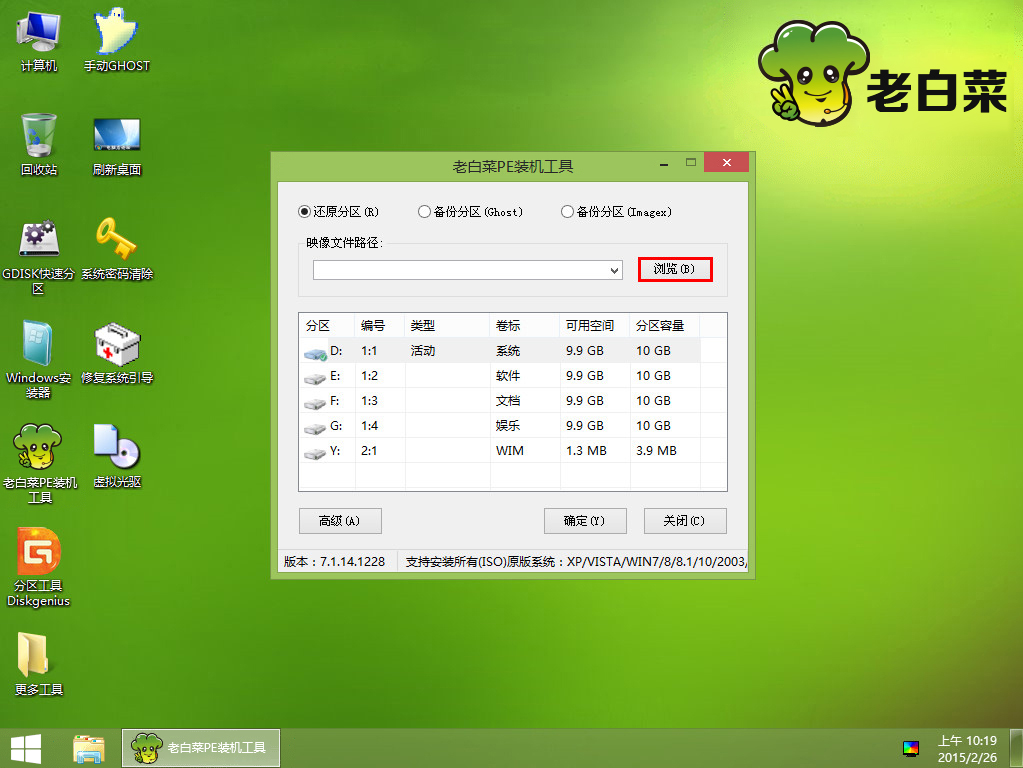
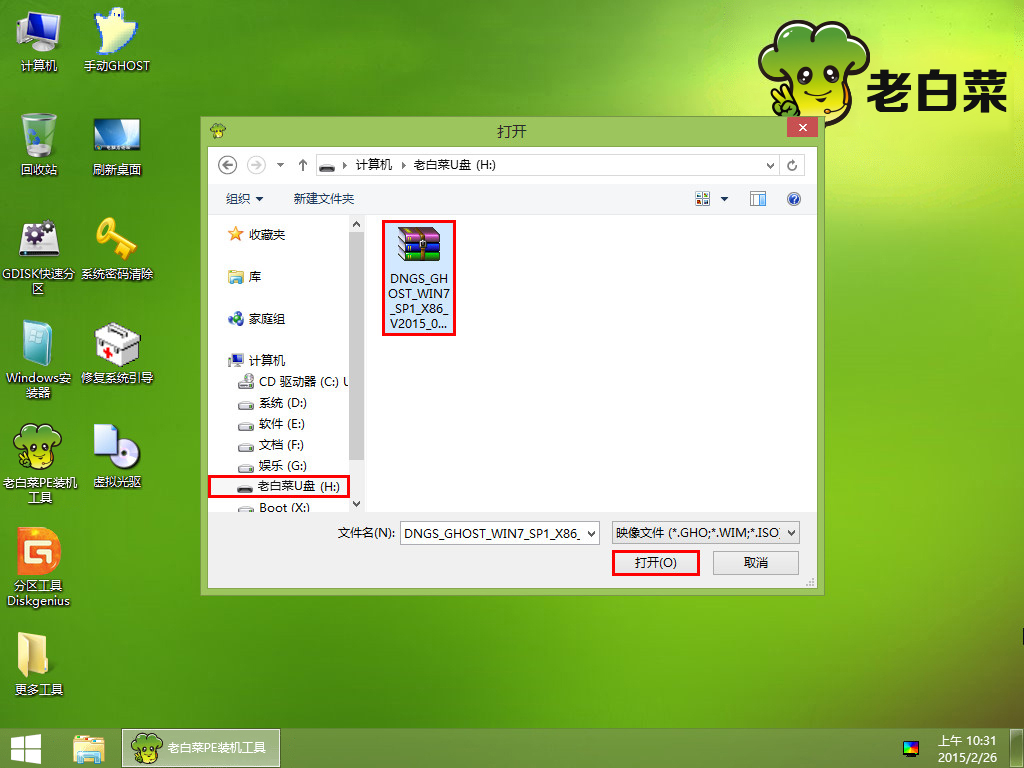
3、u装机pe装机工具将会自行加载系统镜像包的安装文件,选择需要安装的磁盘位置,点击“确定”即可,如下图所示:
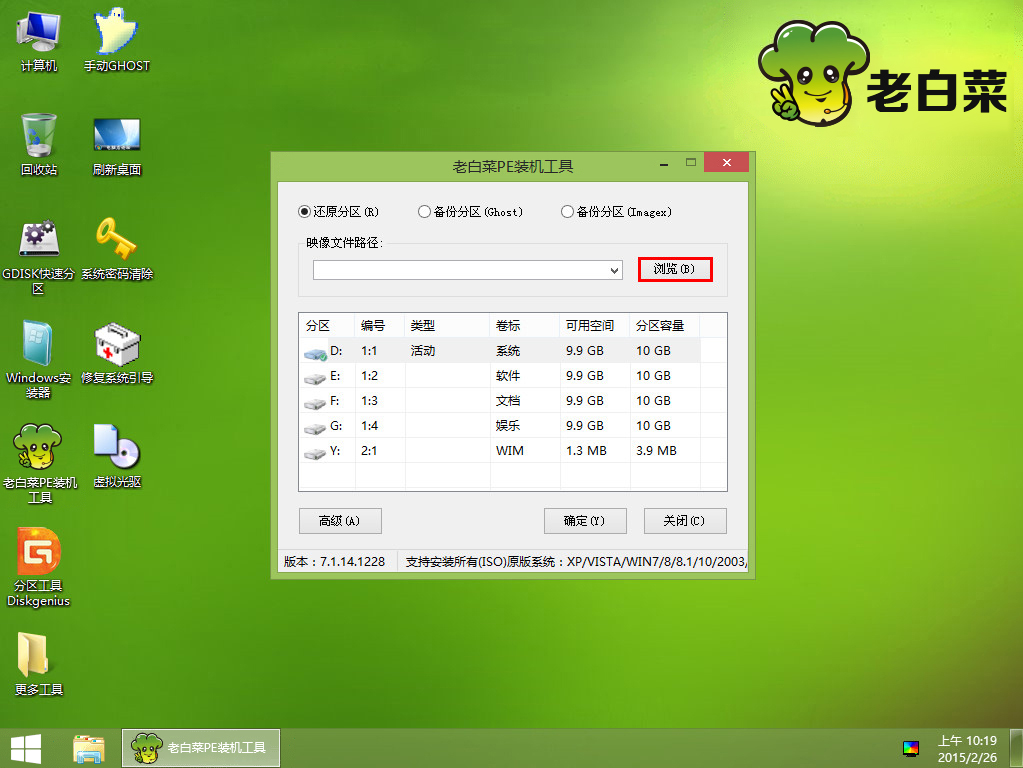
4、直接点击弹出提示窗“确定”按键,如下图所示:
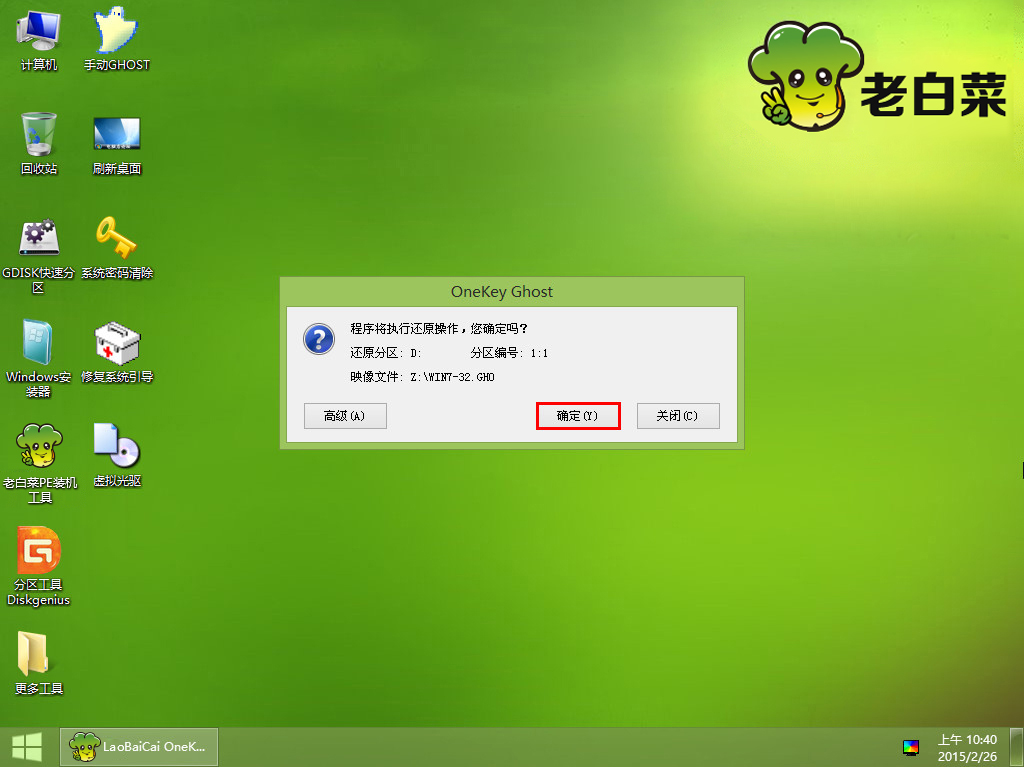
5、耐心等待win7系统文件释放完毕,如下图所示:
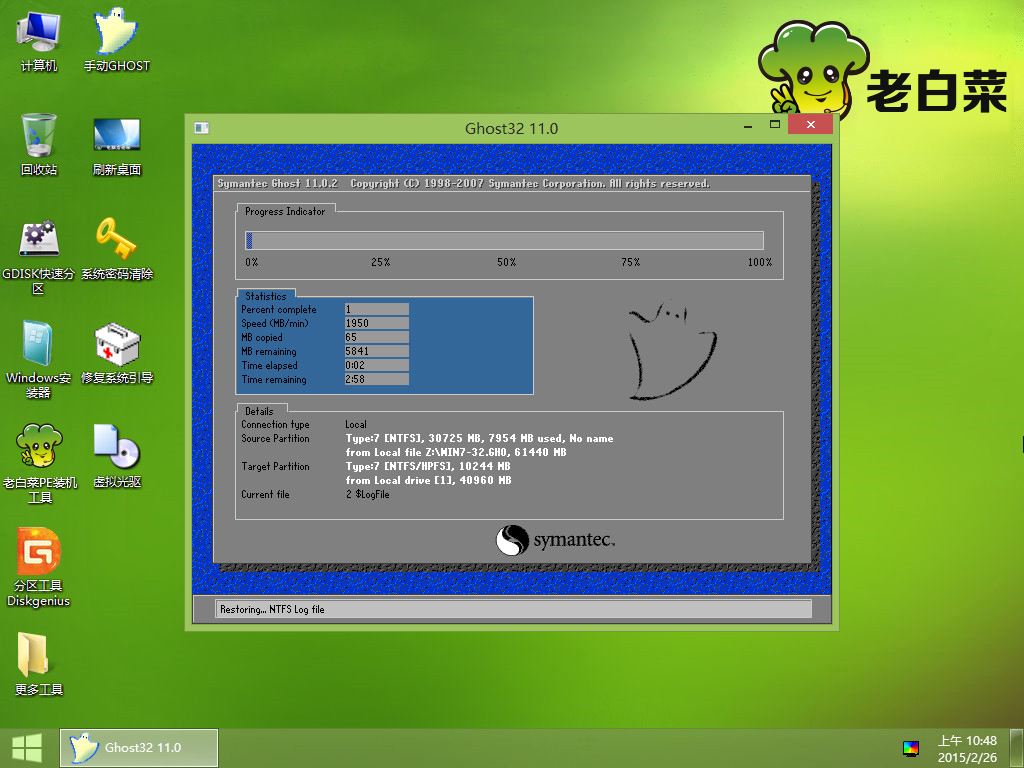
6、系统文件释放完毕会自行重启电脑,还将完成后续安装步骤,如下图所示:
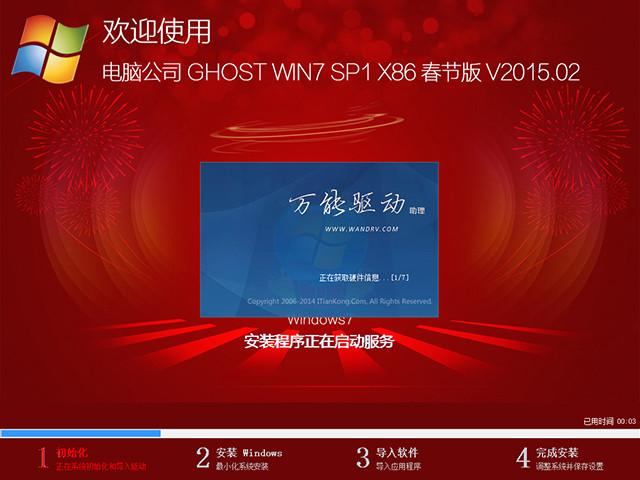
完成以上操作后,只需等待后续安装完毕即可进入到win7系统,以上关于u装机装机版安装电脑公司win7系统教程介绍到此,希望可以帮到想要进行安装电脑公司win7系统的朋友。
推荐阅读
"微星gs63 8re-001cn笔记本怎么使用u装机u盘启动盘安装win8系统"
- 三星350xaa笔记本如何使用u装机u盘启动盘安装win7系统 2021-07-30
- 惠普pavilion x360 13-u000笔记本怎么使用u装机u盘启动盘安装win7系统 2021-07-29
- 神舟优雅x5笔记本怎么使用u装机u盘启动盘安装win10系统 2021-07-29
- 惠普envy x2 12-g018nr笔记本怎么使用u装机u盘启动盘安装win8系统 2021-07-29
机械革命深海幽灵z1笔记本怎么使用u装机u盘启动盘安装win7系统
- 海尔简爱 1406w笔记本如何使用u装机u盘启动盘安装win7系统 2021-07-27
- 墨舞tx40笔记本如何使用u装机u盘启动盘安装win10系统 2021-07-27
- 联想ideapad 500s-15-ifi笔记本如何使用u装机u盘启动盘安装win8系统 2021-07-27
- 中柏ezbook s4笔记本怎么使用u装机u盘启动盘安装win10系统 2021-07-26
u装机下载
更多-
 u装机怎样一键制作u盘启动盘
u装机怎样一键制作u盘启动盘软件大小:358 MB
-
 u装机超级u盘启动制作工具UEFI版7.3下载
u装机超级u盘启动制作工具UEFI版7.3下载软件大小:490 MB
-
 u装机一键u盘装ghost XP系统详细图文教程
u装机一键u盘装ghost XP系统详细图文教程软件大小:358 MB
-
 u装机装机工具在线安装工具下载
u装机装机工具在线安装工具下载软件大小:3.03 MB










